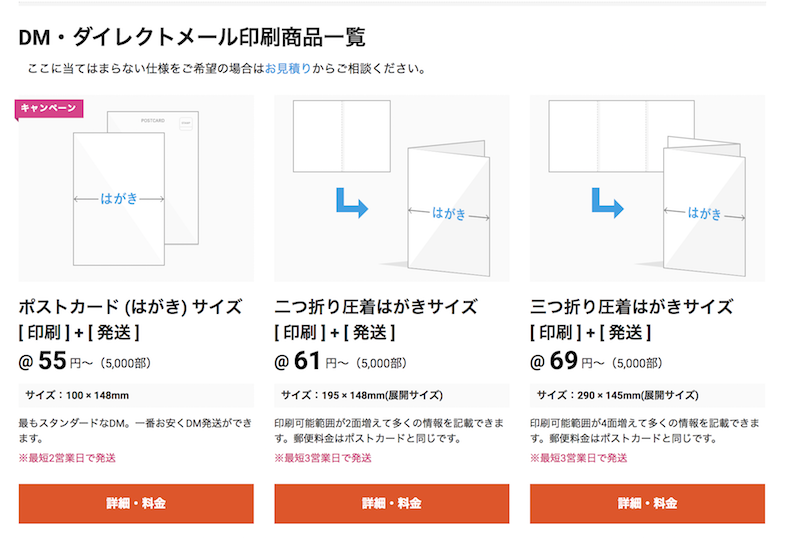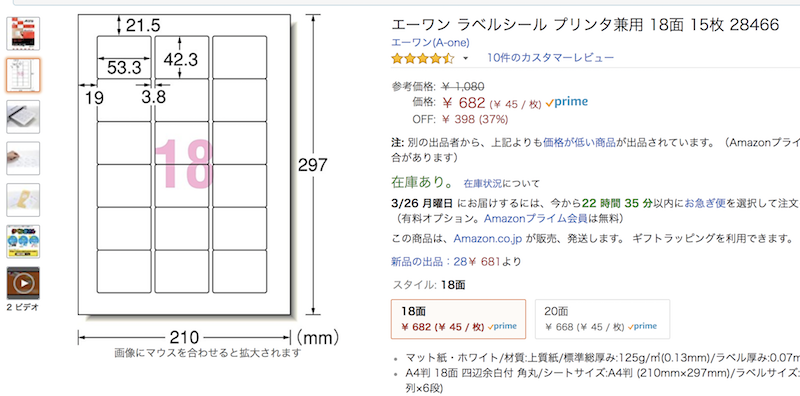Macで宛名シール印刷をするには

年賀状は、郵政のはがきデザインキットでやっています。
MACはWindowsに比べてフリーソフトが少ないですから、Windowsだと無料でできたことがソフト買わなくちゃいけないことが多かったですね。宛名書きとかもそうですね。でもクラウドサービスが進み、だいぶ変わってきました。
郵政の年賀状サービスも本当に便利ですね。また最近はDMとかで大量に発送するときは、ラクスルを使っています。切手代と印刷代と発送の手間を込みで、5000部なら1枚55円とかって安すぎる!そして手間もかからなくて本当に便利ですね。
ただ、大量じゃない時とかに未だに手書きで住所を書いてましたが、字を書くのも下手なので、宛名ラベルを今回使ってみることにしました。IT導入補助金の雑誌記事を書いたので、10名くらいの方に雑誌を郵送したかったからです。
ラベル印刷と言えばやっぱり エーワンラベル!・・・印刷用のソフトもクラウドになっています。(AdobeのFlashですけどね(^^;)
最初に ラベル屋さん から作成アプリを立ち上げます。

今回は、宛名印刷なので、宛名のところを選びました。
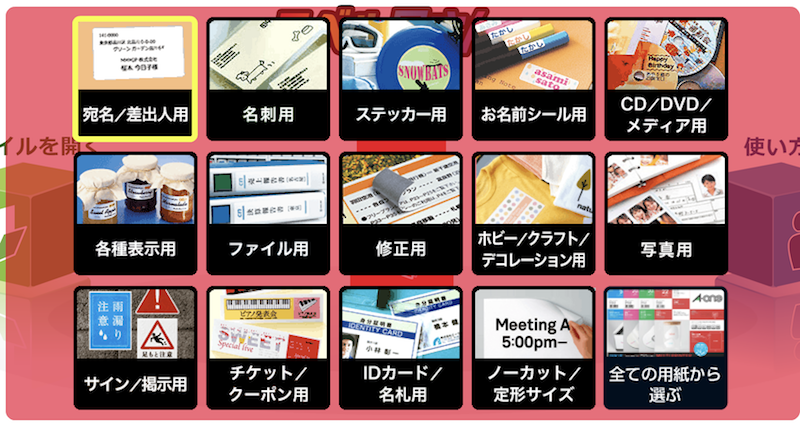
そうすると用紙の一覧が・・・ ありすぎて選べません(^^;
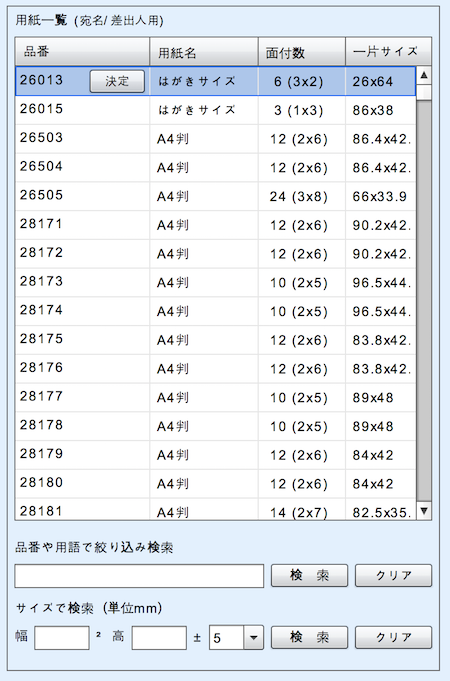
ということで、Amazonに在庫があるやつを探して選びました。18面のやつ。今回は10人くらいにしか送らないけど。あと、定期的に毎月報告書や請求書を送る先とか1件ずつ印刷したら、紙がもったいないことになりそうですので、そういった時は、何回も送付する先の住所を並べて印刷してやればいいのかな、と思います。
型番を検索すると出てきました! 決定すると、次は印刷する中身の調整です。
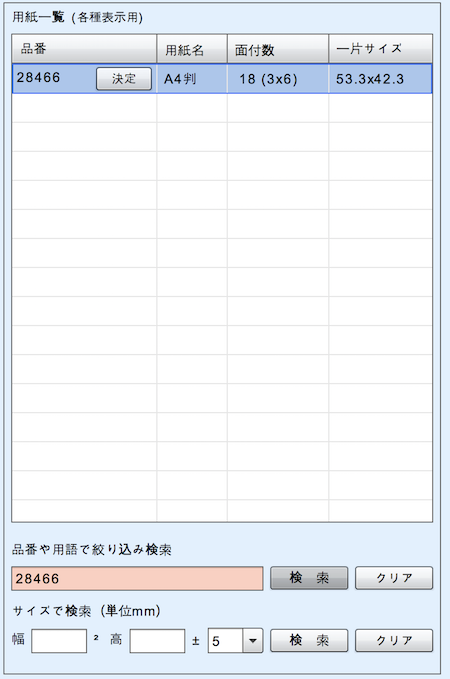
法人の宛先のやつを選びました。会社名とか部署名とか入れたいですしね。
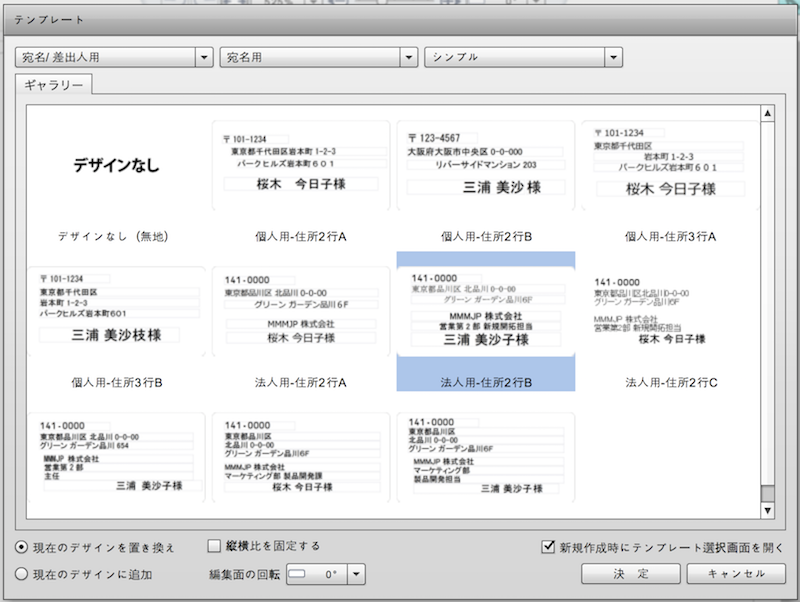
そして、住所等を差し込んでいきます。 差し込みを選択して ONにします。
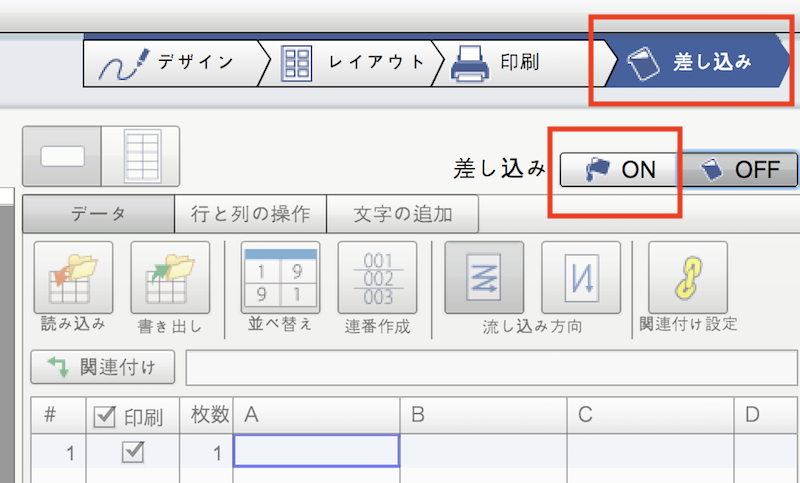
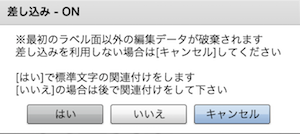
そして CSVの住所を読み込みます。予めエクセルで住所録を作っておきました。
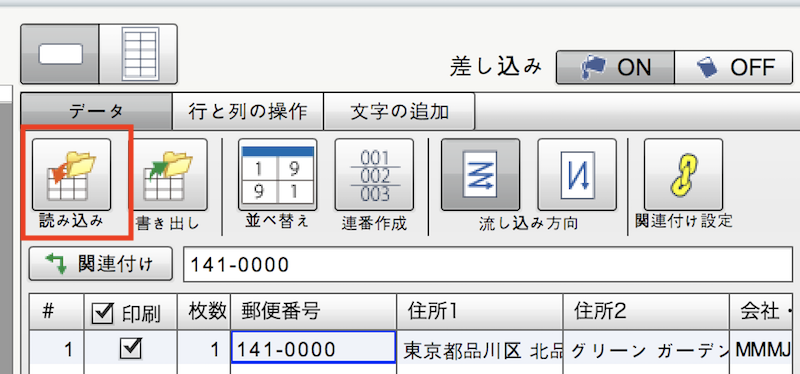
住所録の項目をどこに印刷するのか当てはめていきます。
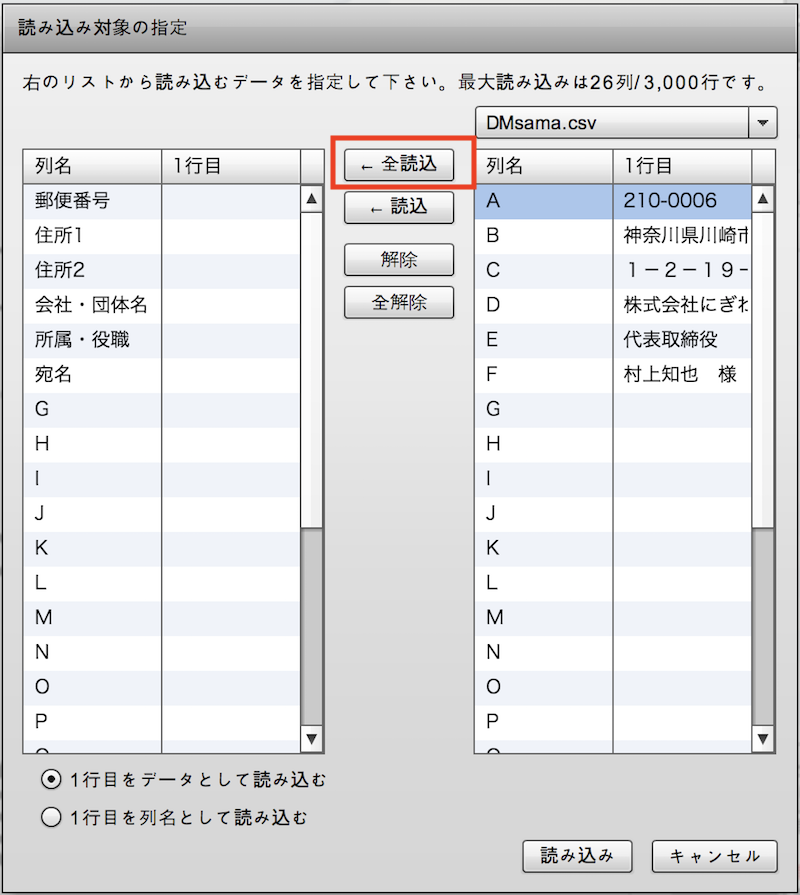
準備ができたら読み込むと、宛名ラベルが出力されました!
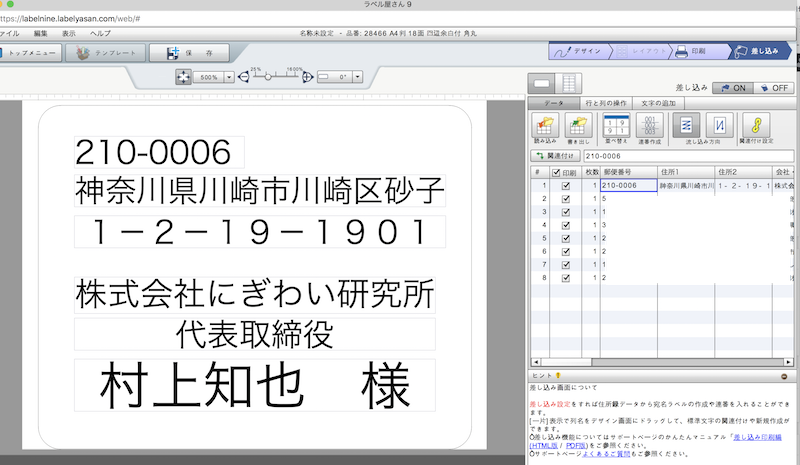
そして、印刷プレビュー! シールのシートに印刷して出来上がりです。なかなかに便利。
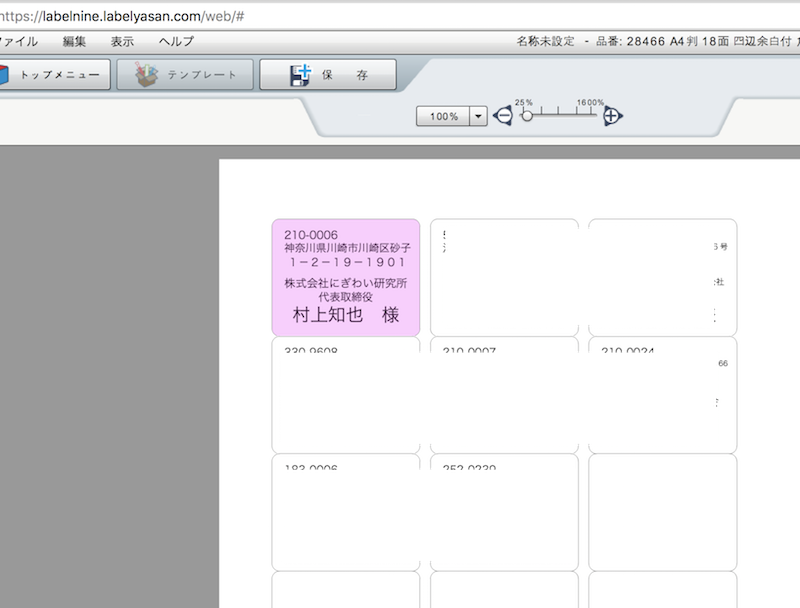
もう本当は、こういうのは全部外注したり、全てクラウドサービスで発送までやってほしい。請求書等は、クラウドの会計Freeeで印刷から、発送まで全部やってくれます。
でも、今回のように本を発送したいとか、個別の書類を郵送するときは、仕方なく自分のプリンター活用せざるを得ないですね。事務員さんがいればなあ・・・とは思いますが、雇うほど発送の頻度も高くないし、そうすると少しでも効率化を図って自分でやり続けるのも選択肢の一つかと思います。
そんなところで。